Introducción
Pilinto es una herramienta de análisis de código estático de Python que busca errores de programación, ayuda a hacer cumplir un estándar de codificación, detecta olores de código y ofrece sugerencias simples de refactorización.
Es altamente configurable, tiene pragmas especiales para controlar sus errores y advertencias desde su código, así como desde un extenso archivo de configuración. También es posible escribir sus complementos para agregar sus cheques o para extender pylint de una forma u otra.
Una de las grandes ventajas de usar PyLint es que es de código abierto y gratuito. Por lo que puedes incluirlo en una gran variedad de proyectos. Además, se integra a la perfección con muchos IDE populares para que pueda usarlo sin problemas. Además, puede usarlo como una aplicación independiente para aumentar la flexibilidad de su aplicación.
Algunas de las características principales son:
- Detección de errores para que pueda refinar aún más el código que escribe.
- Totalmente personalizable La configuración principal está en un archivo de texto que puedes configurar a tu gusto.
- Integración continua Esto significa que PyLint se puede integrar con herramientas como Jenkins o Hudson.
- Integración del editor Ejecútelo en emacs, vim (pylint.vim, syntastic), eclipse, etc.
- Integración IDE
Pylint está integrado en varios IDE:
- Espía
- Editra
- Mate de texto
- Eclipse con PyDev
- etc.
PyLint para su análisis utiliza Python PEP8 por lo que estamos hablando de casi un estándar en el desarrollo con este lenguaje.
Instala PyLint en Ubuntu 21.04
La instalación es bastante simple para la poderosa y útil herramienta. Entonces, abra una terminal y, como siempre, actualice toda la distribución.
sudo apt update sudo apt upgrade
Ahora instale algunas herramientas de Python como PIP. Imagino que ya lo tienes instalado, pero aún así, por si no, por si acaso.
sudo apt install python3-pip python3-dev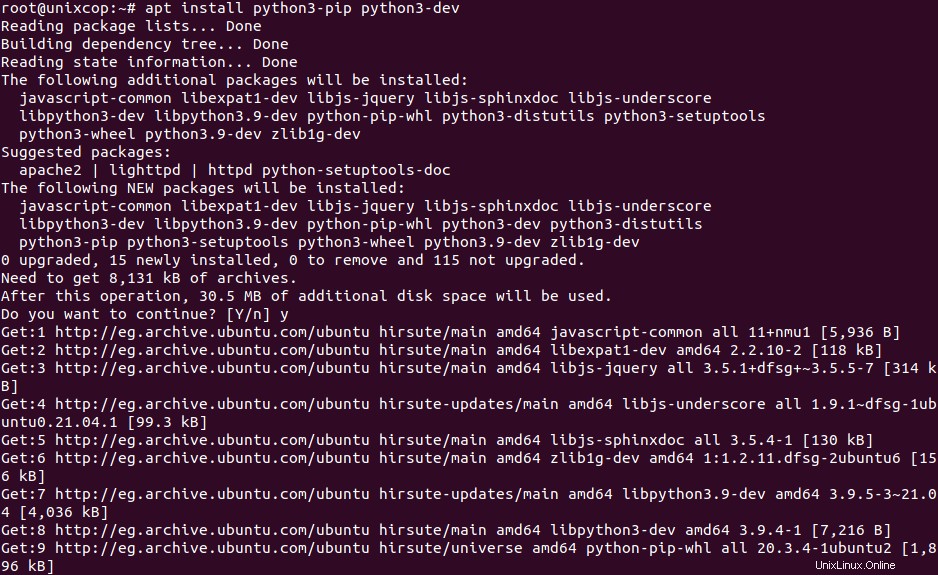
Antes de usar PIP, es una buena idea actualizarlo para que no tenga ningún problema. Entonces, puedes hacerlo de la siguiente manera:
pip3 install -U pip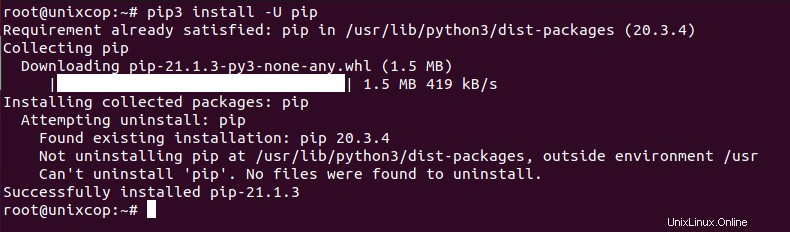
Verifique la versión instalada de PIP con el comando:
pip3 --version
Ahora puede instalar PyLint ejecutando el siguiente comando:
pip3 install pylint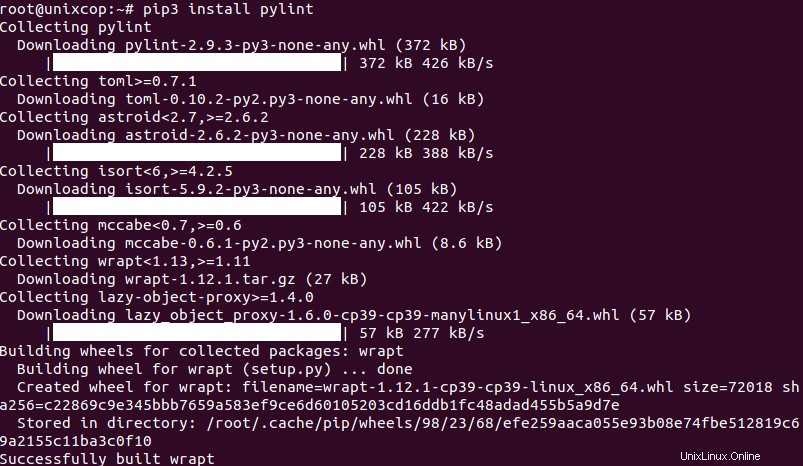
Esto lo instalará y para verificar la versión instalada solo necesita ejecutar
pylint --version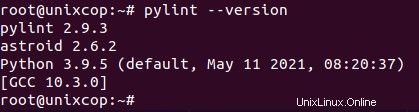
Ahora sí, la herramienta se instala sin problemas.
Uso básico de PyLint
El programa tiene una interfaz de terminal muy simple que nos permite usarlo sin problemas.
El uso básico es el siguiente
pylint [options] modules_or_packagesTambién es posible analizar archivos de Python, con algunas restricciones
Por ejemplo, tengo module.py. Intentemos usar pylint con él.
pylint UnixcopModule.py
También es posible llamar a Pylint desde otro programa Python
import pylint.lint
pylint_opts = ['--version']]
pylint.lint.Run(pylint_opts)De esta forma, podemos analizar nuestro código, y usando la salida de pantalla podrás notar los cambios necesarios. Un ejemplo de cómo se ve la salida de pantalla de la aplicación es el siguiente
************* Module UnixcopModule
UnixcopModule.py:2:1: E0001: invalid syntax (<unknown>, line 2) (syntax-error)Por lo tanto, debe actualizarlo y corregir lo que debe hacer.
Conclusión
Has conocido una herramienta muy útil en el desarrollo de Python que podemos aprovechar de forma rápida y sencilla al instalarla.